Kostnadsfri utbildning
Välkommen på kostnadsfri utbildning där vi går igenom alla möjligheter med SMART Board iQ och undervisningsmjukvaran Lumio.
Engagera eleverna varje gång!
SMART kommer till Mediapoolens kontor i Skövde och bjuder på en intensivkurs i Smartboard och nya mjukvaran Lumio.
Omvandla statiskt innehåll till kollaborativa lektioner och dela till eleverna var som helst, när som helst. Anmäl dig idag, antalet platser är begränsade.
INNEHÅLL:
Skapa interaktiva lektioner med:
- Spelbaserade aktiviteter
- Inbäddade YouTube-filmer
- Responsverktyg
- Individuella handouts
- Kollaborativa arbetsytor
- Simuleringar
- Matteverktyg
- Tävlingar
- Frågesporter
- Digitala prov/utvärderingar
- Immersive reader m.m.
- AI-assistent
- Medlemskap i SMARTklubben
Torsdag 24 april 2025
Tid: 13:00 – 16:00
Mediapoolens kontor. Kylarvägen 7 Skövde
Anmäl dig med namn, skola och mejladress till: anders.danielsson@mediapoolen.se

Vi bjuder på fika